
Gadgetren – Keyboard adalah bagian yang sangat penting dalam laptop. Tanpa papan yang berisi banyak tombol ini, kita akan sangat kesulitan dalam melakukan berbagai aktivitas saat menggunakan laptop.
Dari mulai mengedit dokumen, berselancar di dunia maya (komentar atau membuat postingan), browsing, hingga bermain game, kita akan sangat bergantung pada bagian laptop yang disebut dengan keyboard ini untuk memberikan kontrol atau masukkan.
Oleh sebab itu, saat bagian penting ini mengalami permasalahan, bisa saja banyak aktivitas penting seperti yang telah disebutkan di atas akan terhambat, banyak pekerjaan yang harus terbengkalai dan tidak bisa terselesaikan dengan mulus.
Lalu, apa yang harus dilakukan saat keyboard laptop tidak berfungsi dengan baik? Bagaimana cara mengecek dan memperbaikinya? Apakah perlu buru-buru dibawa ke tukang servis?
Mengetahui Penyebab Keyboard Laptop Tidak Berfungsi Dengan Baik
Secara umum, penyebab keyboard laptop tidak bisa digunakan dengan baik bisa dikategorikan dalam dua kelompok. Pertama, hal tersebut bisa disebabkan oleh permasalahan software. Dan kedua, hal tersebut bisa juga disebabkan oleh permasalahan hardware.
Karena cara mengatasinya berbeda, kita perlu memastikan terlebih dulu penyebabnya saat keyboard tiba-tiba tidak berfungsi dengan baik. Salah satu cara sederhana yang bisa kita lakukan dalam hal ini adalah dengan mencoba masuk BIOS atau UEFI.
Reboot (Restart) perangkat, kemudian tekan tombol khusus sesuai dengan laptop yang kamu gunakan. Biasanya, tombol khusus ini akan ditampilkan di bagian bawah layar saat proses booting sedang berlangsung.
Jika perangkat bisa tidak bisa masuk ke BIOS atau tidak bisa menggunakan keyboard untuk melakukan navigasi, maka penyebab kerusakan kemungkinan berasal dari hardware-nya. Tetapi jika bisa digunakan secara normal, kerusakan bisa terjadi pada software atau kerusakan hardware pada tombol tertentu.
Cara Memperbaiki Permasalahan Software Pada Keyboard
Install Ulang Atau Update Driver Keyboard
Kerusakan atau ketidakcocokan driver bisa menjadi masalah software yang cukup serius, sehingga keyboard tidak berfungsi dengan semestinya. Untuk itu, memasang ulang atau memperbarui driver bisa menjadi solusi tepat dalam hal ini.
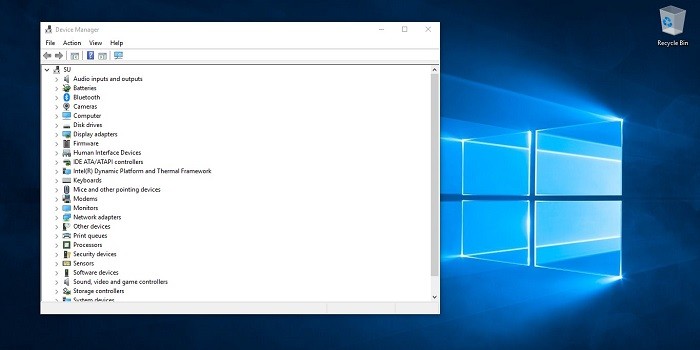
Khusus untuk Windows 10, pertama-tama klik kanan pada tombol Windows, lalu pilih opsi Device Manager. Selanjutnya klik dua kali pada Keyboards, klik kanan pada HID Keyboard Device, lalu klik Update driver atau Uninstall device.
Untuk Update driver, selanjutnya pilih metode update yang akan digunakan lalu ikuti langkah-langkah yang disampaikan. Untuk Uninstall device, selanjutnya reboot laptop, dan pasang ulang driver seperti saat memperbaruinya.
Restore Windows
Selain driver, masalah software yang bisa menyebabkan keyboard tidak berfungsi bisa bersumber pada aplikasi yang baru saja dipasang. Sebagai solusinya, kamu bisa mencopot aplikasi tersebut, atau jika tidak tahu aplikasi mana yang menyebabkan, kamu bisa melakukan restore Windows.
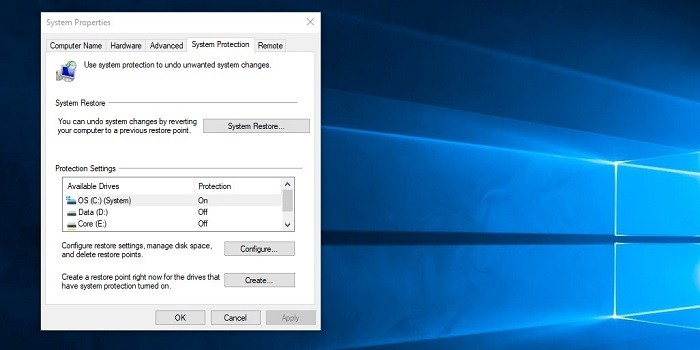
Di sistem operasi Windows 10, kamu bisa membuat sebuah restore point, yakni sebuah cadangan sistem yang bisa kamu gunakan ketika sistem mengalami permasalahan modifikasi seperti saat memasang aplikasi atau driver baru.
Cara Memperbaiki Permasalahan Hardware Pada Keyboard
Jika penyebab kerusakan terjadi diakibatkan permasalahan hardware, maka kamu perlu membawanya ke tukang servis dan menggantinya. Namun sebelum itu, ada solusi lain yang bisa dikerjakan jika kerusakan bukan terjadi secara menyeluruh.
Sebelum membawanya ke tukang servis, kamu bisa membersihkan keyboard dari debu atau kotoran yang menempel jika permasalahan terjadi pada beberapa tombol sementara tombol lainnya baik-baik saja.
Dalam hal ini, kamu bisa membersihkannya menggunakan kuas dengan cara memiringkannya atau menggunakan mesin penyedot debu khusus yang sekarang sudah banyak tersedia di pasaran.
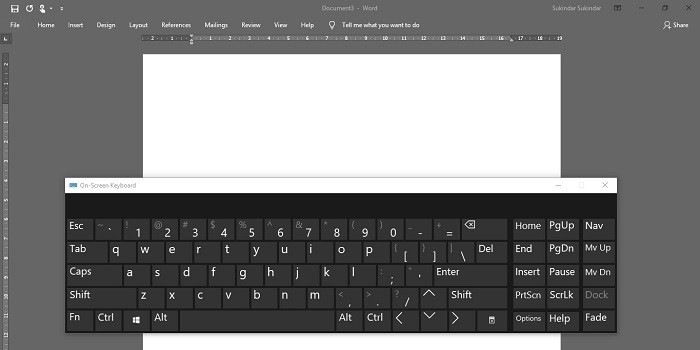
Sebagai alternatif lain, kamu juga bisa memasang keyboard eksternal menggunakan USB yang harganya bisa lebih murah dibandingkan keyboard asli, atau memanfaatkan aplikasi on-screen keyboard yang secara default terpasang di Windows 10.
Seperti halnya pepatah “lebih baik menjaga dari pada mengobati”, ada baiknya kamu memelihara keyboard laptopmu dengan cara rajin membersihkannya, menghindari menumpahkan cairan atau remah-remah ke atasnya dan lain sebagainya, dari pada kamu harus memperbaikinya.












Tinggalkan Komentar